RAW-bildbearbetning
Du kan bearbeta eller
-bilder med kameran och skapa JPEG- eller HEIF-bilder. RAW-bilder påverkas inte och olika förhållanden kan tillämpas för att skapa JPEG- eller HEIF-bilder.
Du kan också använda Digital Photo Professional (EOS-programvara) till att bearbeta RAW-bilder.
Var försiktig
- Bearbetning till HEIF är inte tillgängligt för
- eller
-bilder som har tagits utökat ISO-tal (L eller H).
-
Välj ett alternativ.
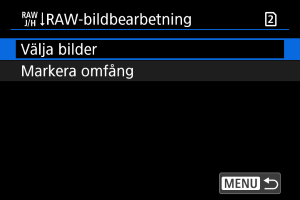
- Du kan välja flera bilder som ska bearbetas samtidigt.
Välja bilder
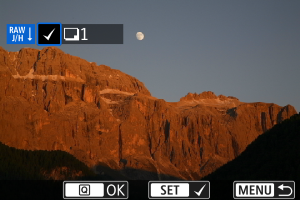
- Vrid på
-inmatningsratten för att välja bilder som ska bearbetas och tryck sedan på
.
- Tryck på
-knappen.
Markera omfång
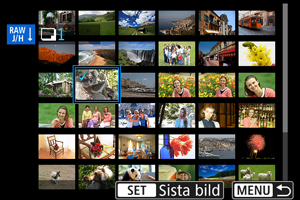
- Välj den första bilden (startpunkt).
- Välj sedan den sista bilden (slutpunkt). En bock [
] visas vid alla bilder i intervallet mellan första och sista bilden.
- Om du vill bearbeta fler bilder upprepar du detta steg.
- Tryck på
-knappen.
-
Ställ in önskade bearbetningsalternativ.
Använd fotoinställningen
- Bilderna bearbetas med de bildinställningar som fanns vid fotograferingstillfället.
- Bilder tagna med [
:
HDR-fotografering (PQ)] satt till [HDR PQ] bearbetas för att skapa HEIF-bilder och bilder som tagits med denna funktion satt till [Av] bearbetas för att skapa JPEG-bilder.
Ställ in bearbetn.→JPEG/Ställ in bearbetn.→HEIF

- Använd
för att välja ett alternativ.
- Ändra inställningen med
eller
-inmatningsratten.
- Tryck på
så att skärmen för funktionsinställningar visas.
- Tryck på
om du vill återgå till bildinställningarna vid fotograferingstillfället.
Jämförelseskärm
- Du kan växla mellan [Efter ändring] och [Fotoinställningar]-skärmar genom att trycka på
-knappen och vrida på
-inmatningsratten.
- Alternativ i orange på skärmen [Efter ändring] har ändrats efter fotograferingstillfället.
- Tryck på knappen
för att återgå till skärmen för bearbetningsvillkor.
-
Spara.
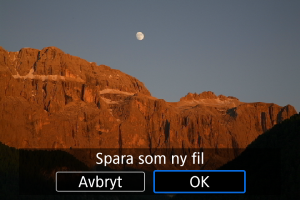
- Välj [
] (spara) när du använder [Ställ in bearbetn.→JPEG] eller [Ställ in bearbetn.→HEIF].
- Läs meddelandet och välj [OK].
- Välj [Ja] om det finns andra bilder att konvertera.
- Välj [
-
Välj den bild som ska visas.
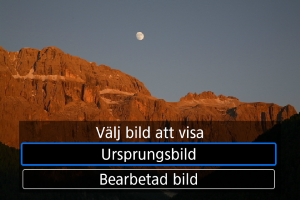
- Välj [Ursprungsbild] eller [Bearbetad bild].
- Din valda bild visas.
Förstorad bild
Du kan förstora bilder som visas för [Ställ in bearbetn.→JPEG] eller [Ställ in bearbetn.→HEIF] genom att trycka på -knappen. Förstoringsförhållandet varierar beroende på [Bildkvalitet]-inställningen. Med
kan du flytta dig runt i den förstorade bilden.
Om du vill avbryta den förstorade bilden trycker du på -knappen igen.
Var försiktig
-
Resultatet från bearbetningen under följande inställningar tillämpas endast med förstorad bild. Resultaten tillämpas inte i normal visning.
- [Digital objektivoptim.] satt till [Hög]
- [Neural network Noise Reduction] satt till [På]
Bearbeta bilder med angivna sidförhållanden
JPEG- eller HEIF-bilder i det angivna sidförhållandet skapas när du bearbetar RAW-bilder som tagits med [:
Utsnitt/sidförhållande] () inställd på [1:1 (sidförhållande)], [4:3 (sidförhållande)] eller [16:9 (sidförhållande)].
Alternativ för RAW-bildbearbetning
-
: Justera ljusstyrka
Du kan justera bildens ljusstyrka upp till ±1 steg i ökningar om 1/3 steg.
-
Du kan välja vitbalans. Att välja [
] gör att du kan välja [Auto: Bevara känslan] eller [Auto: Vitprioritet]. Om du väljer [
] kan du ställa in färgtemperaturen.
-
Du kan välja bildstil. Du kan justera skärpa, kontrast och andra parametrar.
[
], [
], [
] och [
] är inte tillgängliga när [Ställ in bearbetn.→HEIF] är inställd.
-
Du kan justera klarheten inom ett omfång från -4 till +4.
Ej tillgänglig när [Ställ in bearbetn.→HEIF] är inställd.
-
: Auto Lighting Optimizer/
: Auto ljuskorrigering ()
Du kan ställa in Auto Lighting Optimizer (Auto ljuskorrigering).
: Justera ansiktsbel.
Med automatisk och optimal justering av ansiktsbelysningen kan du effektivt korrigera bilder som tagits med sned belysning eller upplysta med blixt.
Justering av ansiktsbelysning är inte tillgänglig när [Ställ in bearbetn.→HEIF] är inställd.
Var försiktig
-
När justering av ansiktsbelysning är inställd
- Lämplig justering kanske inte är möjlig i vissa fotograferingssituationer om inte ansikten kan detekteras i detalj och inte är för mörka.
- Brus kan öka.
- Justering kan vara mindre effektiv vid höga ISO-tal.
-
Här kan du ställa in brusreduceringen för höga ISO-tal. Om det är svårt att se effekten förstorar du bilden ().
: Neural network Noise Reduction
Du kan erhålla klarare bilder med mindre brus tack vare brusreducerande bearbetning som tillämpar deep learning.
Var försiktig
- Att bearbeta med brusreducering i ett neuralt nätverk kan ta lite tid.
-
Du kan ställa in bildkvaliteten när du skapar en JPEG- eller HEIF-bild.
-
Du kan välja antingen sRGB eller Adobe RGB. Eftersom kamerans skärm inte är kompatibel med Adobe RGB kommer bilden inte att se så annorlunda ut oavsett vilken färgrymd som används.
[
] visas när [Ställ in bearbetn.→HEIF] är inställd men är inte ett alternativ att välja.
-
: Korr. objektivaberr.
Ett fenomen som innebär att bildens hörn blir mörkare till följd av objektivets egenskaper och som kan korrigeras. Om [På] är vald kommer den korrigerade bilden att visas. Om det är svårt att se effekten förstorar du bilden () och kontrollerar de fyra hörnen. Mindre korrigering tillämpas än för maximal korrigering med Digital Photo Professional (EOS-programvara, ). Om effekten av korrigeringen inte är tydlig, använder du Digital Photo Professional för att tillämpa vinjetteringskorrigering.
Bildförvrängning på grund av objektivets egenskaper går att korrigera. Om [På] är vald kommer den korrigerade bilden att visas. Bildens periferi kommer att beskäras i den korrigerade bilden.
Eftersom bildupplösningen kan se något lägre ut kan du om det behövs justera skärpan med parameterinställningen skärpa under Bildstil.
Korrigera objektivaberrationer, diffraktion och lågpassfilter-inducerad förlust av upplösning genom att använda optiska designvärden. Använd förstorad bild () för att kontrollera effekten av att ställa in detta alternativ till [Hög] eller [Standard]. Utan förstoring är effekten när Digital objektivoptimering är inställd på [Hög] inte tillämpad. Att välja [Hög] eller [Standard] bearbetar bilder såsom om både kromatisk aberration och diffraktion var satta till [På], även om dessa alternativ inte visas.
Kromatisk aberration (färgkanter längs motivets ytterlinjer) som uppstår på grund av objektivets egenskaper kan korrigeras. Om [På] är vald kommer den korrigerade bilden att visas. Om det är svårt att se effekten förstorar du bilden ().
Diffraktion från bländaren som försämrar bildskärpan kan korrigeras. Om [På] är vald kommer den korrigerade bilden att visas. Om det är svårt att se effekten förstorar du bilden ().
Var försiktig
- Om du bearbetar RAW-bilder i kameran får du inte samma resultat som om du bearbetar RAW-bilder med Digital Photo Professional (EOS-programvara).
- Om du väljer [Justera ljusstyrka] kanske brus, ränder m.m. intensifieras som ett resultat av justeringen.
- När [Digital objektivoptim.] är inställd kan brus förstärkas tillsammans med effekterna av korrigering.
- När [Digital objektivoptim.] är inställd kan bildkanter betonas under vissa fotograferingsförhållanden. Justera skärpan i bildstilen vid behov.
- Bearbeta med [Digital objektivoptim.] inställt på [Hög] kan ta lite tid.
Obs!
- Effekterna av korrigering för objektivaberration varierar beroende på objektiv och fotograferingsförhållanden. Dessutom kan effekten bli svår att urskilja beroende på vilket objektiv som används, fotograferingsförhållanden m.m.
- RAW-filmer kan inte bearbetas. Bearbeta dem med Digital Photo Professional (EOS-programvara).